Чтобы убрать иконку приложения, нужно:
Сейчас разработчики разных брендов встраивают в операционную систему своих девайсов фирменный софт, например, как LG SmartWorld у LG, дублирующий Google Play, или же платный «Play музыка», который как правило, мало кто использует.
Таких программ может быть до 10 штук, и, ко всему прочему, их еще и нельзя удалить, – они отмечены как системные. Но есть вариант, когда их можно скрыть, или, другими словами, отключить. В таком случае вы сможете немножко разгрузить память: удалятся последние обновления и иконки программ из меню.
Для того,чтобы это сделать нужно:
- Перейти в настройки аппарата.
- Выбрать пункт «Приложения».
После этих действий отключенный программный продукт поместится на вкладку «Отключенные» в категории «Программы», и при необходимости вы сможете вернуть его, выбрав и нажав по кнопке «Включить».
7. Сразу же после этого вас известят о том, что адрес сохранен в параметрах утилиты. Нажмите “ok”
Использование сторонних программ
Некоторые пользователи хотят добиться такого результата, при котором приложение будет скрыто на их смартфоне, но не отключено. Иными словами, хотят добиться их работы в фоне, при этом без отображения в меню. Сделать подобное в чистом Android без стороннего ПО невозможно. А вот сторонние программы очень даже могут помочь. Такие лаунчеры, как Nova Launcher и Apex Launcher позволяют изменить интерфейс ОС.
Рассмотрим применение Apex лаунчера. Так как его использование проще, нежели Nova.
1. Скачайте, проведите установку и запуск приложения. После этого произойдет изменение на рабочем столе. Нажмите два раза в каком-либо месте на нем.
2. Зайдите в параметры данного приложения.
3. После этого необходимо зайти в «Параметры меню приложений”.
4. Далее выберите “скрытые приложения”.
5. Напротив желаемого приложения, которые вы не хотите видеть в меню, поставьте отметку.
6. В правом верхнем углу кликните “Сохранить”
На этом применение данного программного обеспечения заканчивается. При желании вы можете заморозить другое приложение или наоборот, сделать так, чтобы ранее выбранное приложение снова отображалось в меню, проделайте операцию еще раз и уберите/поставьте галочку напротив нужного приложения. Запомните следующее: применение другой утилиты, или удаление этой, вернет скрытые программы в меню.
Если вы забыли пароль введите 123456789+987654321.
Smart Hide Calculator
Закончим наш обзор более специализированной программой Smart Hide Calculator. Она маскируется под калькулятор на Вашем телефоне и отображает скрытые элементы после ввода ранее установленного числового пароля. Может прятать не только приложения, но и папки, либо группы файлов по определенным параметрам (к пример с расширением jpg). И да, можно использовать как калькулятор 😉
Если вы забыли пароль введите 123456789+987654321.
Это далеко не весь перечень существующих утилит, которые помогут вам спрятать нужные файлы. Их намного больше, мы просто рассказа о самых популярных, на наш взгляд.
Вывод. Если вы не хотите долго копаться в настройках, выбирайте первую или третью. Для тех, кто хочет полностью изменить настройки своего телефона – 2.
На этом все. Напишите в комментариях, на чем Вы остановили свой выбор и почему?
- Создайте папку или откройте уже существующую;
- Переместите в неё иконки приложений, которые хотите скрыть;
- Зажмите какую-либо иконку, пока все из них не начнут дрожать;
- Перетяните любое приложение в папке вправо, пока не открывается пустая страница. Перетяните иконку ещё на одну страницу вправо;
- Не отпуская пальцев с экрана, нажмите кнопку Домой.
Скрываем приложения на Android
Традиционно Android имеет гораздо больше возможностей для того, чтобы скрыть приложение на планшете. Всё благодаря своей открытости, в отличие от iOS. На этой операционной системе процедура несколько отличается от преследуемых целей. Рассмотрим, как убрать ненужные встроенные программы, скрыть иконку из меню и защитить планшет от любопытных глаз.

Отключение предустановленных программ
Отключение интегрированных разработчиком программ позволит освободить место в памяти, когда её и так не очень много, а в некоторых случаях уменьшить разряд аккумулятора. А также скрытые иконки не будут отвлекать вас своим присутствием.
Перейдите в Настройки — Приложения — Все. Отыщите в списке программу, которую вы собираетесь отключить. Обычно это программы от Google, типа Play Музыка, Книги, Фильмы, или от Яндекса, например, Карты, Такси, а также могут попадаться игры и другой практически ненужный мусор.
Использование сторонних лаунчеров
Если вы не хотите удалять программку, но вам нужно всего лишь скрыть иконку из меню, воспользуйтесь сторонним лаунчером. В Play Маркете их много. Рекомендуем установить Nova Launcher или Apex Launcher. Они очень похожи между собой, а по интерфейсу схожи со стандартным загрузчиком.
На рабочем столе нажмите кнопку меню, выберите Настройки Nova (или Apex) — Меню приложений — Скрытые приложения и отметьте все программы, которые вы хотите скрыть. Нажмите «Сохранить». Теперь в меню эти иконки отображаться не будут.
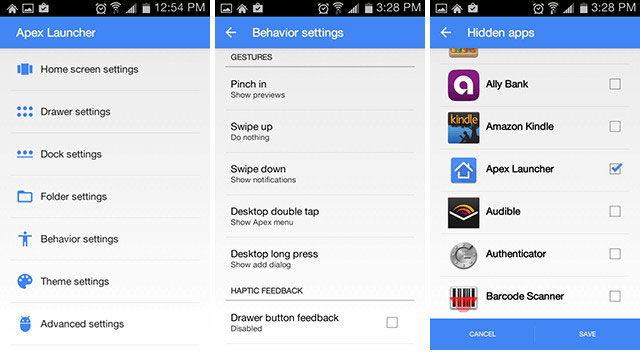
Специализированное программное обеспечение
Для того, чтобы скрыть секретную информацию от чужих глаз, поможет программа Hide It PRO. Она может скрывать различные медиафайлы и другие данные.
- Установите программу с https://play.google.com/store/apps/details?id=com.hideitpro и запустите;
- Удерживайте палец на надписи Audio Manager для перехода следующий пункт меню;
- Затем придумайте пароль доступа;
- В следующем меню запустите «Скрыть приложения», согласитесь с установкой плагина, предоставьте права суперпользователя;
- Отметьте программы, которые хотите скрыть и подтвердите свой выбор. Запустить скрытые программы вы сможете через меню этого ПО, введя пароль.

Итак, как скрыть приложение на Андроиде, чтобы оно исчезло с рабочего стола, но при этом оставалось в активном состоянии? Тут, правда, сразу стоит отметить, что разного рода манипуляции со значками могут повлиять на работоспособность программ. Все зависит от специфики приложения, инструмента, с помощью которого оно скрывается, и, собственно, ваших целей.
Скрытие приложений через меню рабочего стола
Данный способ позволяет спрятать любую программу, но доступен он не на всех устройствах. Во многих моделях телефонов имеется отдельная сенсорная кнопка, позволяющая производить базовые настройки рабочего стола. В старых моделях телефонов она обычно располагается слева от главной кнопки «Домой», в нижней части корпуса устройства. На новых моделях гаджетов указанная кнопка чаще всего находится непосредственно на экране, в верхнем правом его углу.
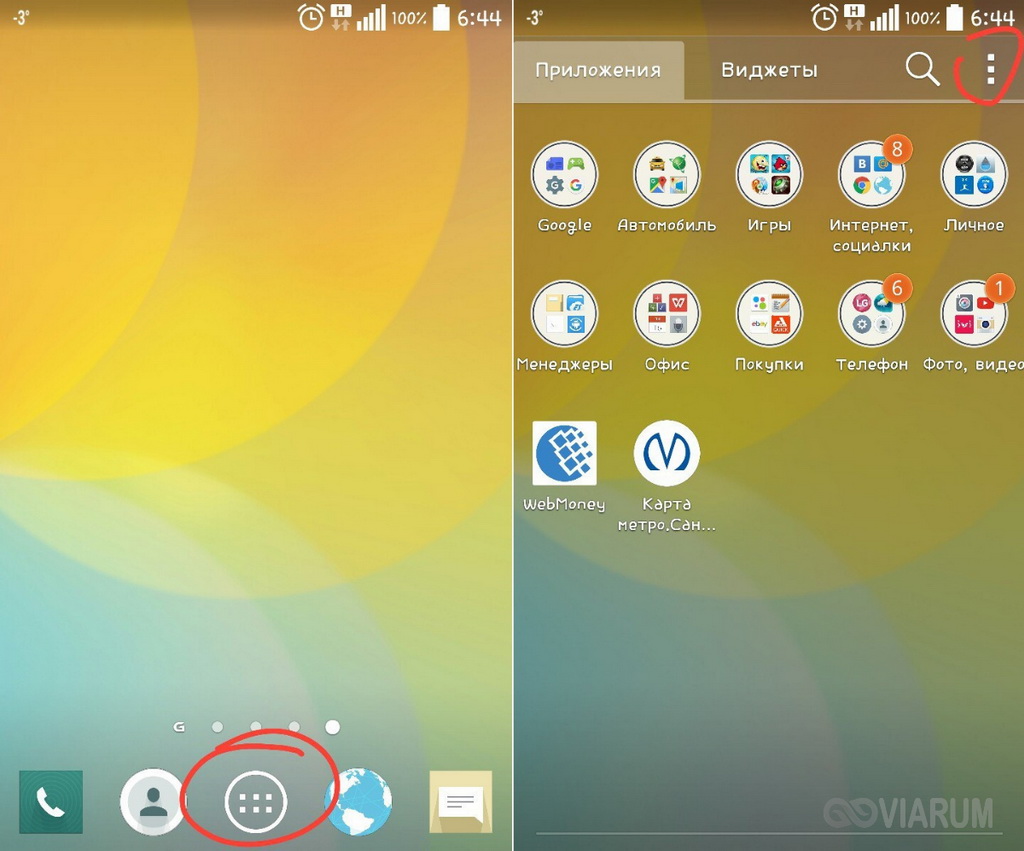
Итак, смотрим, как скрыть значок приложения на Андроиде с помощью меню рабочего стола. Откройте панель приложений, переключитесь, если требуется, на вкладку «Приложения», нажмите кнопку вызова меню рабочего стола и выберите в нём опцию «Скрыть приложения». Затем отметьте галочками программы, иконки которых желаете спрятать, и нажмите кнопку «Готово». Чтобы сделать приложения вновь доступными, выполните действия в обратном порядке.
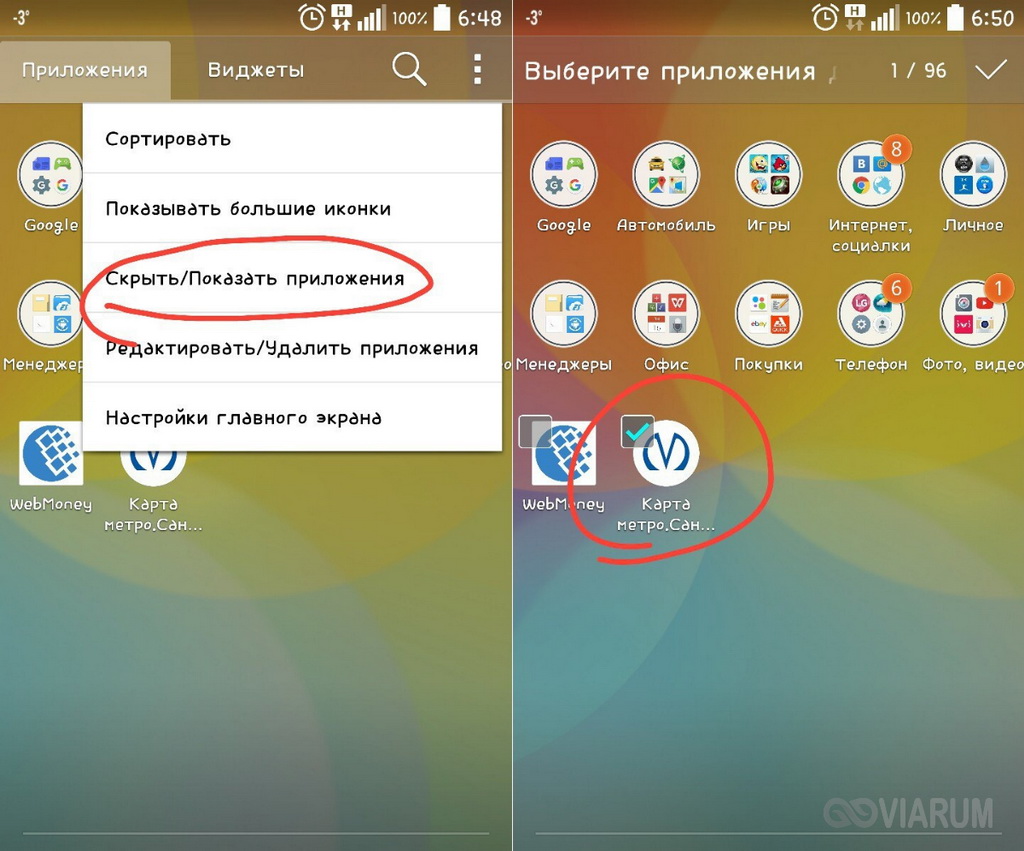
Большая часть пользователей смартфонов на Андроид задаются вопросом, как на Android скрыть иконку приложения. Прятать установленные на Android с основного меню нельзя, так как система Android не имеет стандартных функций, которые могут предоставить эту возможность. Поэтому вам придется применять специальные лончеры, которые меняют стандартное меню смартфона на свое.

Как скрыть приложение на Android?
Большая часть пользователей смартфонов на Андроид задаются вопросом, как на Android скрыть иконку приложения. Прятать установленные на Android с основного меню нельзя, так как система Android не имеет стандартных функций, которые могут предоставить эту возможность. Поэтому вам придется применять специальные лончеры, которые меняют стандартное меню смартфона на свое.
Хорошим решением для скрытие иконок из меню станет приложение Launcher Apex , оно обладает красивым оформлением и имеет хорошую функциональность.
Для отключения отображения приложения зайдите в опции Launcher Apex и откройте там пункт «Опции меню приложений», затем откройте «Скрытые приложения». В списке, который перед вами появится, обозначьте приложения, которые вы желаете спрятать и они не будут больше отображаться в меню.
А в статье как скрыть приложение на Андроид мы рассказывали как скрыть иконки приложения, само приложение и файлы с помощью программы Hide It Pro для Android .
Следует рассмотреть каждый способ подробнее.
Зачем скрывать приложение на смартфоне
Причин, из-за которых пользователю может понадобиться скрыть программу, множество. В большинстве случаев это делается для защиты информации:
- контактных номеров;
- хранилища смс сообщений;
- приложений онлайн-банкинга и т.д.
Многие пользователи предпочитают скрывать предустановленные утилиты, которыми они не пользуются. Почти во всех устройствах с операционной системой Android стандартные программы защищены от удаления, и чтобы они не мешались в меню, их скрывают.

Существуют также приложения, которые не позволяют скрывать другие приложения на Android, но дают пользователю возможность заблокировать их с помощью пароля или отпечатка пальца. В следующих пунктах я предлагаю наилучшие решения для этой потребности.
Как скрыть приложения на Android
На сегодняшний день Android KitKat 4.4 устарел, есть несколько смартфонов, на которых он до сих пор установлен. Поэтому можно сказать, что данная функция присутствует практически на всех Android-смартфонах, находящихся в обращении, возможно, даже на родном языке (т.е. через системную функциональность).
В этом руководстве вы найдете информацию о том, какие приложения необходимо установить, чтобы скрыть приложения на Android. Вы также найдете советы по блокированию сторонних и системных приложений.
Индекс
- Launcher Android
- Приложение, чтобы скрыть приложение для Android
- Hider App
- Приложение для блокировки приложения Android
- Хранилище
- Функции блокировки приложений, встроенные в приложения
Launcher Android
- Доступ к списку приложений
- Выберите, какое приложение заставить исчезнуть
- Нажмите на значок «Параметры» в списке приложений.
- Выберите вариант Скрыть/Показать применения
- В новом списке, отметьте приложение, чтобы спрятать
- Подтвердите операцию, нажав соответствующую опцию.
Если вы смогли использовать эту функцию, это означает, что пусковая установка, установленная на вашем Android, будь то Android Pie или другая версия, поддерживала эту функцию, чтобы сделать приложения невидимыми на Android. Если нет, пожалуйста, выполните следующие шаги для решения проблемы.
Скрыть приложения для Android
Если вы не смогли спрятать приложения, потому что используемый вами пусковой механизм не имеет похожей функции, вы могли бы скачать бесплатное приложение hider. Их много в магазине «Play Store». Ниже я скажу тебе, какой из них лучше всего подходит для этой цели.
Hider App
С помощью приложения Hider App, доступного бесплатно в Play Store, можно очень просто скрыть приложения на Android. После установки настройте опцию Protect AppHider на установку PIN-кода или отпечатка пальца для защиты вашего приложения от удаления.
При этом App Hider превратится в поддельный калькулятор, который позволит вам получить доступ к скрытому приложению и скрытым приложениям только после того, как вы наберете нужную комбинацию. Это немного напоминает мне паспорт Гарри Поттера, но забудь об этом.
В этот момент используйте опцию Добавить приложение, чтобы добавить приложения для скрытия. Нажмите пункт один и выберите пункт Импорт приложений. Теперь убедитесь, что клон выбранного приложения работает. Затем коснитесь его изнутри и выберите «Скрыть». Затем коснитесь опции «Удалить». Оригинальное приложение будет удалено и исчезнет из списка приложений на главном экране.
Напоминаю вам, однако, быть осторожными при работе с WhatsApp или другими приложениями, создающими локальные базы данных, потому что после удаления эти данные будут удалены. Таким образом, вы можете легко скрыть Facebook, Messenger или Instagram. Для WhatsApp, однако, я предлагаю активировать блок с помощью pw или биометрического датчика (см. ниже, как это сделать).
Приложение для блокировки приложений Android
Существуют также приложения, которые не позволяют скрывать другие приложения на Android, но дают пользователю возможность заблокировать их с помощью пароля или отпечатка пальца. В следующих пунктах я предлагаю наилучшие решения для этой потребности.
Хранилище
Бесплатное приложение под названием Vault позволяет скрывать фотографии, видео, сообщения и приложения с паролем. После установки выдайте разрешения и следуйте указаниям мастера настройки. Введите ваш пароль и подтвердите его.
Теперь выберите опцию App Lock и выберите приложения, которые вы хотите защитить паролем. Затем выберите опцию Блокировка. Затем выберите опцию Basic App Lock и нажмите Ok. Затем настройте права администратора для корректной работы приложения.
С тобой покончено. Выбранные вами приложения будут заблокированы правильно. Когда вы откроете его, вы увидите, что Vault «вторгнется», попросив вас ввести PIN-код, который вы настроили.
Функции блокировки, встроенные в приложения
Напоминаю, что уже некоторое время такие приложения для обмена сообщениями, как Telegram и WhatsApp, предлагают систему блокировки паролей. Поэтому было бы бесполезно устанавливать приложения сторонних производителей для добавления этой функциональности.
Поэтому если вы пытаетесь заблокировать приложение, которое уже имеет эту функцию, я предлагаю вам использовать эту функцию, потому что будет сложнее обойти блокировку шкафчика приложений. Смотрите это руководство WhatsApp, которое я уже написал, чтобы лучше понять, что я имею в виду.
Для того чтобы все вернуть обратно, необходимо войти в раздел с настройками и убрать ранее поставленные галочки.
Второй способ
Еще один проверенный метод, позволяющий мгновенно скрыть приложение на платформе Андроид без лишних усилий. Для того чтобы добиться нужного результата, вам предстоит использовать стандартные настройки своего устройства. Данный вариант является безотказным только для предустановленного софта, который система запрещает удалять. Убедитесь, что ваш сенсорный гаджет функционирует на базе операционной системы Android 4.0 или выше, а затем принимайтесь за дело:
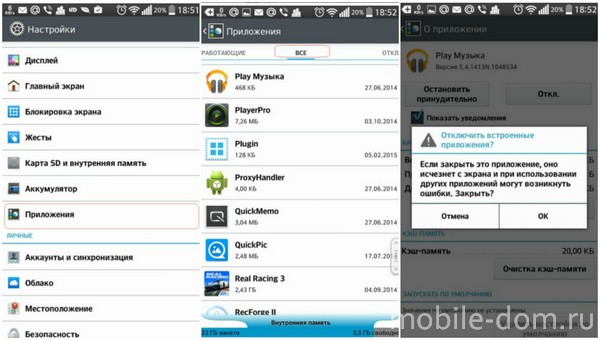
Внимание! До 6 декабря все желающие могут бесплатно получить Xiaomi Mi Band 5, потратив на это всего 3 минуты.


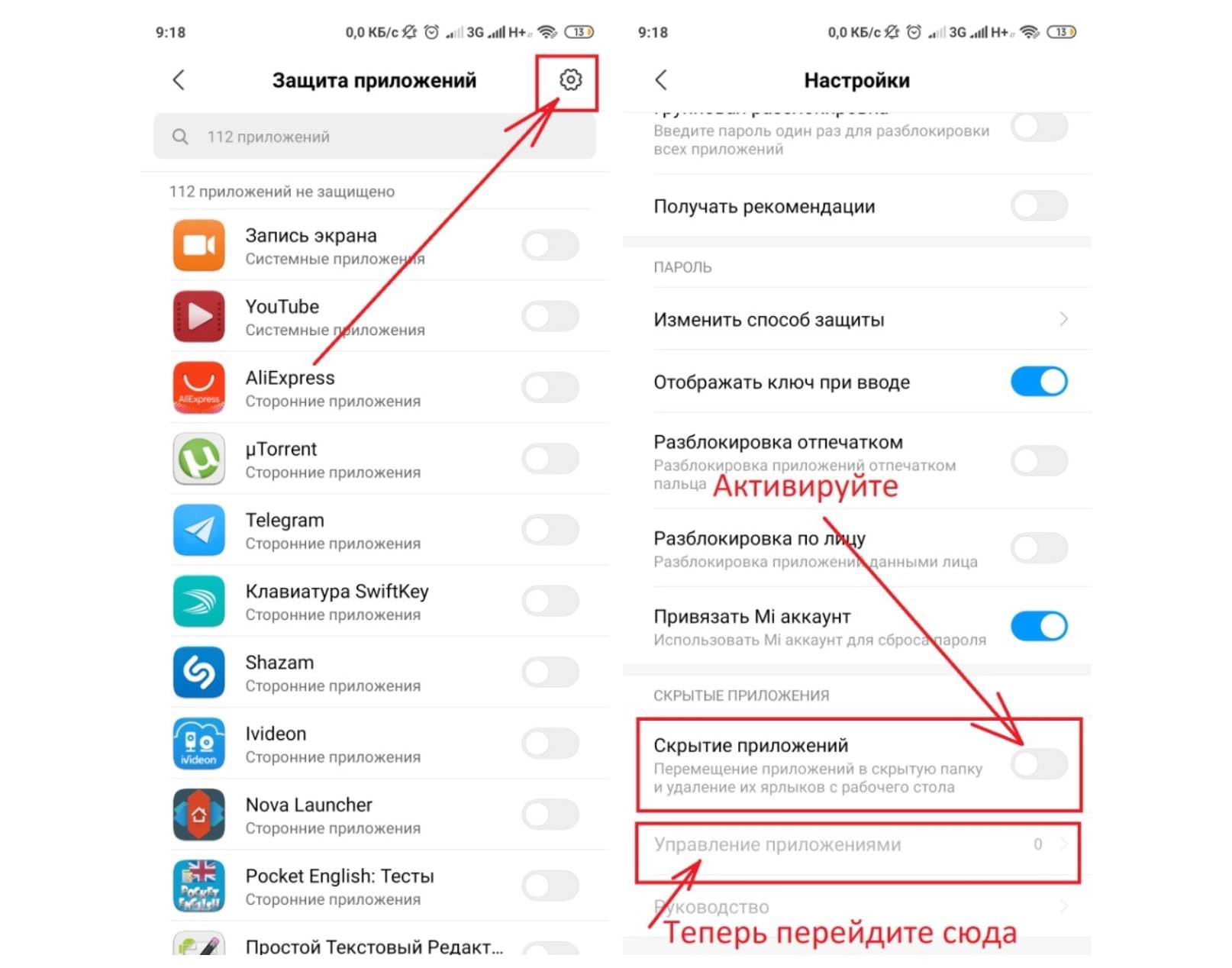
Ранее стало известно о том, что компания Xiaomi выпустила беспроводную мышь Mi Smart Mouse с голосовым помощником.
Внимание! До 6 декабря все желающие могут бесплатно получить Xiaomi Mi Band 5, потратив на это всего 3 минуты.
Присоединяйтесь к нам в G o o g l e News , Twitter, Facebook, ВКонтакте, YouTube и RSS чтобы быть в курсе последних новостей из мира технологий будущего.
Cодержание

